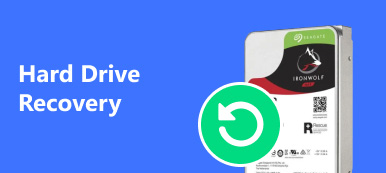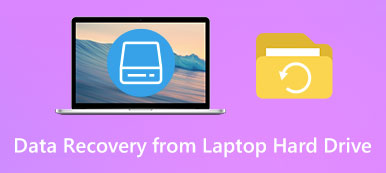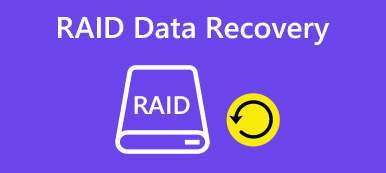"Jag har just uppdaterat Windows 10 på min bärbara dator, men efter att ha startat om NTFS-partitionen dök upp som RAW och bad mig formatera den, hur man återställer RAW-partitionen? Snälla hjälp."
En av de vanligaste problemen som händer på Windows PC är själva lagringsenheten. När den primära hårddisken är skadad, attackerad av virus eller trojan, skadad av felaktiga åtgärder, kan partitionerna vända sig till RAW. Vad som är värre är att du inte kan ändra partitionen från RAW till NTFS och hålla all information intakt. Lyckligtvis är det möjligt att återställa data från en RAW-partition med professionell programvara. Och i denna handledning kommer vi att berätta det bästa sättet för RAW-partitionsåterställning.
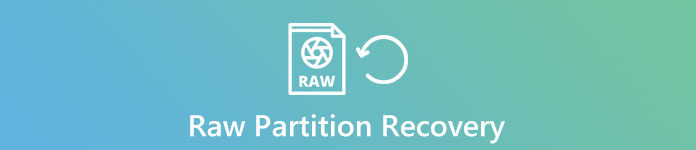
- Del 1. Vad är RAW Hard Drive
- Del 2. Möjliga orsaker till att en partition blir RAW
- Del 3. Så här återställer du RAW-partitionen med Apeaksoft Data Recovery
Del 1. Vad är RAW Hard Drive
Som standard är RAW filsystemet på CD-ROM. Det låter okej, eller hur? Det är emellertid välkänt att Windows är kompatibelt med filsystemen, t.ex. FAT och NTFS, men inte RAW. När hårddisken vänder sig till RAW-filsystemet betyder det att filsystemet på hårddisken inte längre känns igen av Windows. Alla filsystem drivrutiner kan inte montera filsystemet som en enhet och du kan inte komma åt data på hårddisken. Det är därför människor behöver RAW Drive Recovery.
Symptomen som partitionen vänder sig till RAW inkluderar:
1. Skivan är inte formaterad och du uppmanas att formatera den innan du använder den.
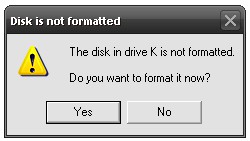
2. Hårddisken är inte tillgänglig eller filsystemet känns inte igen.
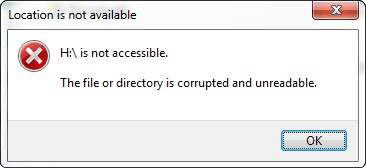
Del 2. Möjliga orsaker för att en partition blir RAW
- 1. Hårdvaru skada. Om det finns något fel i nyckelområdet på hårddisken kan partitionen vara skadad och bli RAW.
- 2. Installera operativsystemet felaktigt. Många rapporterade att de stötte på partitionen blev RAW efter uppdatering eller ominstallation av Windows operativsystem.
- 3. Virusattack. Vår dator är pålitlig lagringsenhet; Viruset, skadliga program och trojan kan dock förstöra det enkelt. Och att en partition blir RAW är bara ett av resultaten.
- 4. Hårddiskar och partitionskonflikter. Om du använder för många hårddiskar och partitioner i en enda dator samtidigt kan RAW-partitionsproblemet hända också.
Del 3. Så här återställer du RAW-partitionen med Apeaksoft Data Recovery
Som tidigare nämnts kan du inte återställa RAW-partitionen utan professionell programvara. Det är därför vi rekommenderar Apeaksoft Dataåterställning, vilket är den bästa RAW-partitionsåterställningsprogramvaran med många användbara funktioner, till exempel:
- 1. Lätt att använda. Detta RAW-partitionsåterställningsverktyg kan återställa filer från RAW-partitionen med ett klick, så även nybörjare kan förstå det på några sekunder.
- 2. Filåterställning i olika situationer. Oavsett din partition vänder sig till RAW på grund av felaktigt operation, virusangrepp eller filsystem korrumperat, kan det enkelt återställa filer.
- 3. Stödja en rad olika datatyper och format. Den fungerar för alla bild-, video-, ljud-, dokument-, email- och arkivformat, som JPG, ICO, PNG, BMP, GIF, PSD, TIFF, RAW, MP4, MP3, WAV, AVI, DOC, ZIP, etc.
- 4. Lossless recovery. Med det bästa RAW-partitionsåterställningsprogrammet kan du återställa filer i ursprungliga förhållanden, inklusive format och kvalitet.
- 5. Förhandsgranskning för selektiv återhämtning. Efter snabbt skanning kan du titta på alla filer på RAW-partitionen som organiseras av kategorier och format och besluta att återställa dem eller flera specifika objekt.
- 6. Snabbare och lättare. Detta RAW-partitionsåterställningsverktyg är lätt och kan återställa förlorade filer snabbt och säkert.
- 7. Dessutom är dataåterställning tillgänglig för Windows 10 / 8.1 / 8 / Vista / XP.
Kort sagt, den bästa RAW-partitionsåterställningsprogramvaran ger nästan alla funktioner du letar efter.
Så här återställer du RAW-partitionen med det bästa dataåterställningsverktyget
I den här delen visar vi hur du återställer olika data från en RAW-partition. Och vi använder bilder som exempel för att introducera arbetsflödet.
Steg 1. Skanna hela partitionen för att leta efter bilder
Följ instruktionerna på skärmen för att installera Data Recovery på din dator. När du hittade en partition som vänds till RAW öppnar du den bästa programvaran för återställning av RAW-partitioner. Du kan se två delar i hemgränssnittet, filtyper och platser. Gå till filtypområdet, välj vad du vill återställa från RAW-partitionen, till exempel "Bild". Navigera sedan till platsområdet och välj motsvarande disk. När du väl har klickat på Skanna-knappen fungerar Data Recovery automatiskt.

Steg 2. Förhandsgranska bilder innan RAW-partitionsåterställning
Resultatfönstret visas när skanningen är klar. Alla återställningsbara bilder är ordnade efter format. Klicka på bildalternativet från vänster sida, du ser flera mappar på höger panel med titeln JPG, ICO, PNG, GIF, etc. Öppna varje mapp och förhandsgranska bilderna. Dessutom kan "Filter" -funktionen i det översta bandet hjälpa dig att snabbt hitta de bilder du vill återställa genom att söka efter nyckelord.
Om du inte hittar önskade bilder klickar du på "Deep Scan" -knappen i det övre högra hörnet. Det kommer att skanna partitionen djupt och hitta mer återvinningsbara data. Tänk på att en djupskanning tar längre tid än standardskanning.

Steg 3. Återställ RAW-partition med ett klick
För att återställa filer från en RAW-partition, markera alla filer genom att markera kryssrutorna eller så kan du välja hela mappen. Klicka på "Återställ" -knappen för att starta RAW-partitionsåterställning. När det är klart kommer dina filer att sparas på en annan hårddisk, tryck på knappen "Öppna mapp" i fönstret Återställningsfärdigt för att öppna destinationen. Sedan kan du bläddra, kopiera och klistra in eller redigera dina filer som vanligt.

Du kanske också vill veta: Bästa Hitachi-hårddiskdataåterställning
Slutsats
Baserat på introduktionerna ovan kanske du förstår vad som är RAW, varför din partition blir RAW och hur du återställer RAW-partitionen professionellt. Enligt vår forskning är RAW-partition en av de vanligaste problemen på Windows PC. Och orsakerna till att en partition blir RAW varierar mycket. Det enda sättet att vända en RAW-partition till NTF, det filsystem som stöds av Windows, är att formatera partitionen. Innan det är det bättre att du återställer RAW-partition med Apeaksoft Data Recovery till en annan hårddisk. Då kan du gärna formatera partitionen. Om du har fler frågor relaterade till RAW-partition, lämna ett meddelande nedanför den här artikeln.